FreeCAD 文字列のソリッド化
-
まず準備としてフォントファイルを用意します。使用可能なフォントファイル形式は .ttf、.pfd、.otf の3種類です。
OS が Windows の場合、スタートメニューの [コントロールパネル]-[フォント] でインストール済みのフォントを確認できます。ここでは Windows にインストールされている「Times New Roman」を使用します。
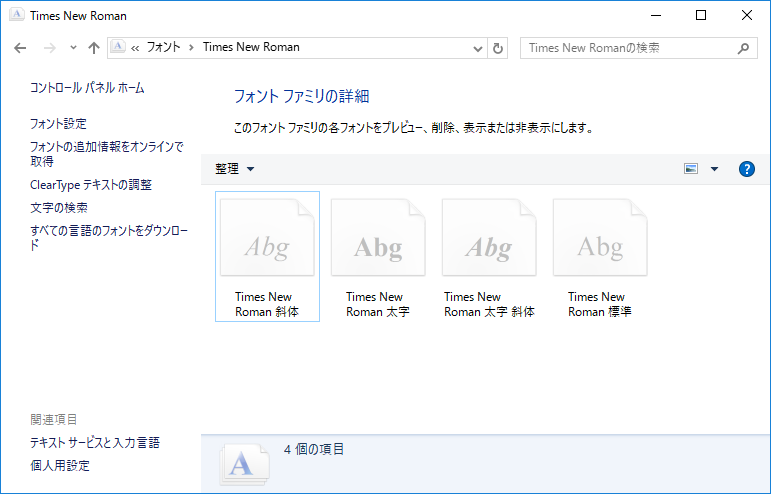
フォントファイルの確認 以下の4ファイルを適当な作業用フォルダにコピーします。
- Times New Roman 標準(times.ttf)
- Times New Roman 斜体(timesi.ttf)
- Times New Roman 太字(timesbd.ttf)
- Times New Roman 太字 斜体(timesbi.ttf)
新しいドキュメントを作成
し、ドラフトワークベンチ
 に移動します。
に移動します。シェイプストリング
を選択すると、コンボビューのタスクタブに文字列作成用のダイアログが表示されます。
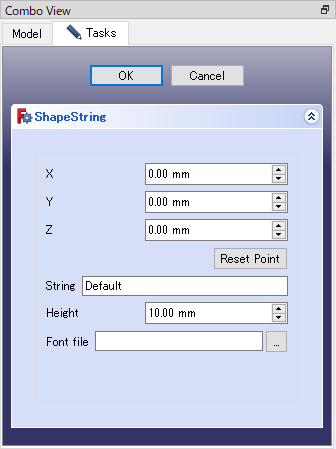
シェイプストリングのダイアログ ダイアログの X、Y、Z に数値を入力するか、マウスで 3D ビューをクリックして文字列の位置を入力します。後で調整できるのでおおまかな位置で構いません。
「String」に形状として作成する文字列を入力します。後で調整できるので適当な文字列で構いません。
「Height」に文字列サイズを入力します。後で調整できるのでおおまかなサイズで構いません。
「Font file」に使用するフォントファイルを指定します。準備しておいた Times New Roman のフォントファイル「times.ttf」を指定します。
-
をクリックすると文字列形状が作成されます。
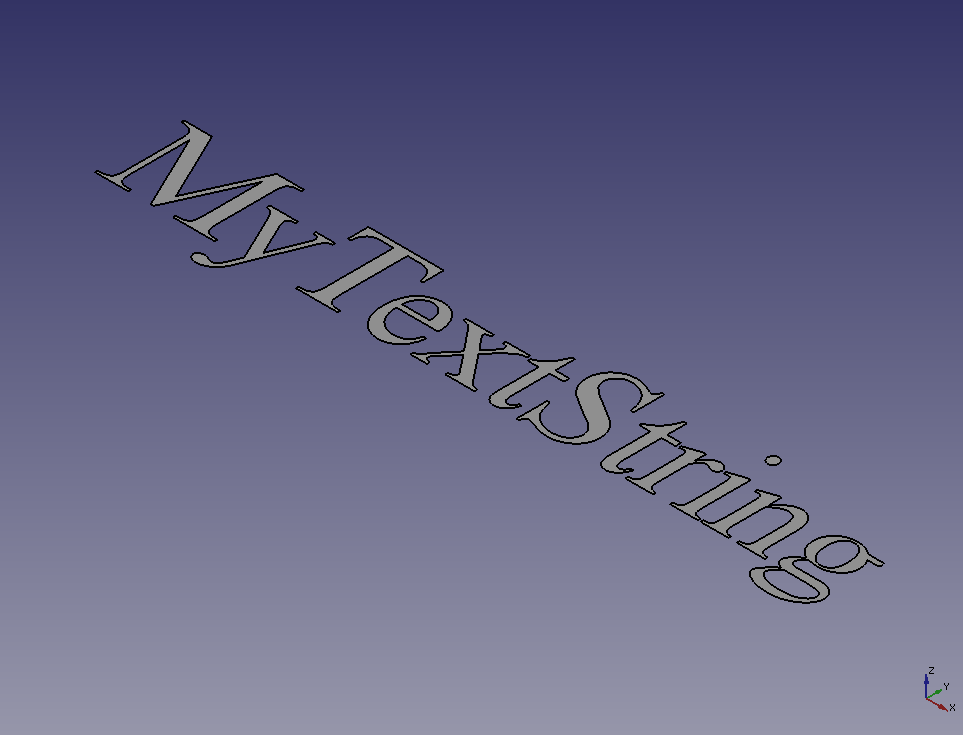
作成された文字列形状 -
文字列、位置、文字間隔、使用するフォントファイルなどはデータタブで文字列形状のプロパティーを編集することで変更可能です。
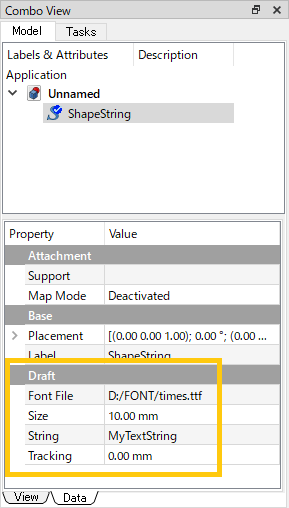
文字列形状のプロパティーの編集 次に作成した形状を押し出してソリッド化します。まずパートワークベンチ
 に移動します。
に移動します。-
モデルツリー上で作成した文字列形状を選択して押し出し
をおこなうとソリッド化されます。
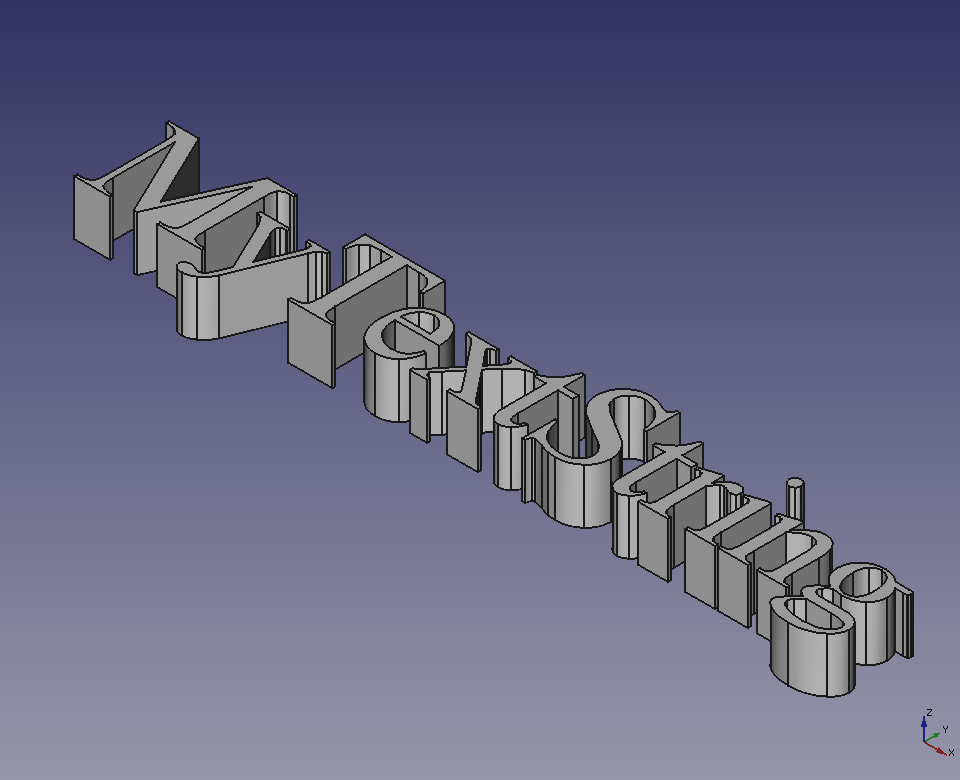
文字列形状のソリッド化